Demo Hesap Oluşturmak
Eğer web sitenizdeki ziyaretçileri kaçırmak istemiyorsanız ancak hizmeti görmeden ücret ödemek istemiyorsanız, size güzel bir haberimiz var… Supsis Canlı Destek ve ChatBot Sistemi’ni hiçbir ücret ödemeden deneyebilir ve sonrasında size uygun olan paketler arasında seçim yapabilirsiniz.
Haydi, müşterileriniz ve sizin aranızda güven köprüsü oluşturan Supsis için birlikte bir Ücretsiz Deneme Hesabı oluşturalım.
Hesap Oluşturma Adımları
- İlk yapmamız gereken https://supsis.com/tr adresine gitmek.
- Daha sonra sizi karşılayan ekranda “Hesap Oluştur” butonunu göreceğiz. Bu butona tıklayalım.
- Butona tıkladığımız zaman bizden temel bilgileri isteyen bir form belirecek. Şimdi bu bilgileri beraber dolduralım.
- Bilgileri Gir: Bu kısımda e-posta adresi, telefon numarası ve kullanıcı adı yazan kısıma istediğiniz panel adınızı girin. (Bu, URL kısmında da gözükecek olan Supsis site adınız olacak. Örneğin:
xxxx.supsis.livegibi) - Kullanmak İstediğiniz Özelliği Seç: Buradan hangi özellik ihtiyacınıza uygun onu seçiniz.
- Kullanmak İstediğiniz Modülü Seçin: Buradan hangi modül ihtiyacınıza uygun onu seçiniz.
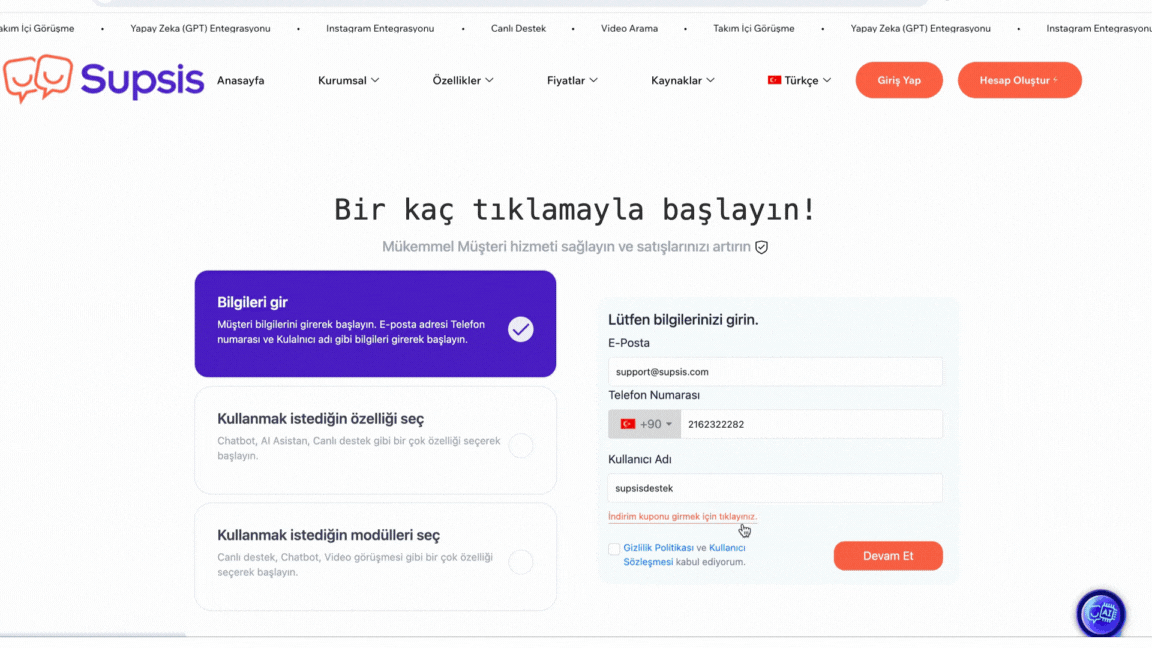
E-posta adresinize bir bağlantı linki gelmesi gerekmekte. Şimdi e-posta kutunuza bakınız.
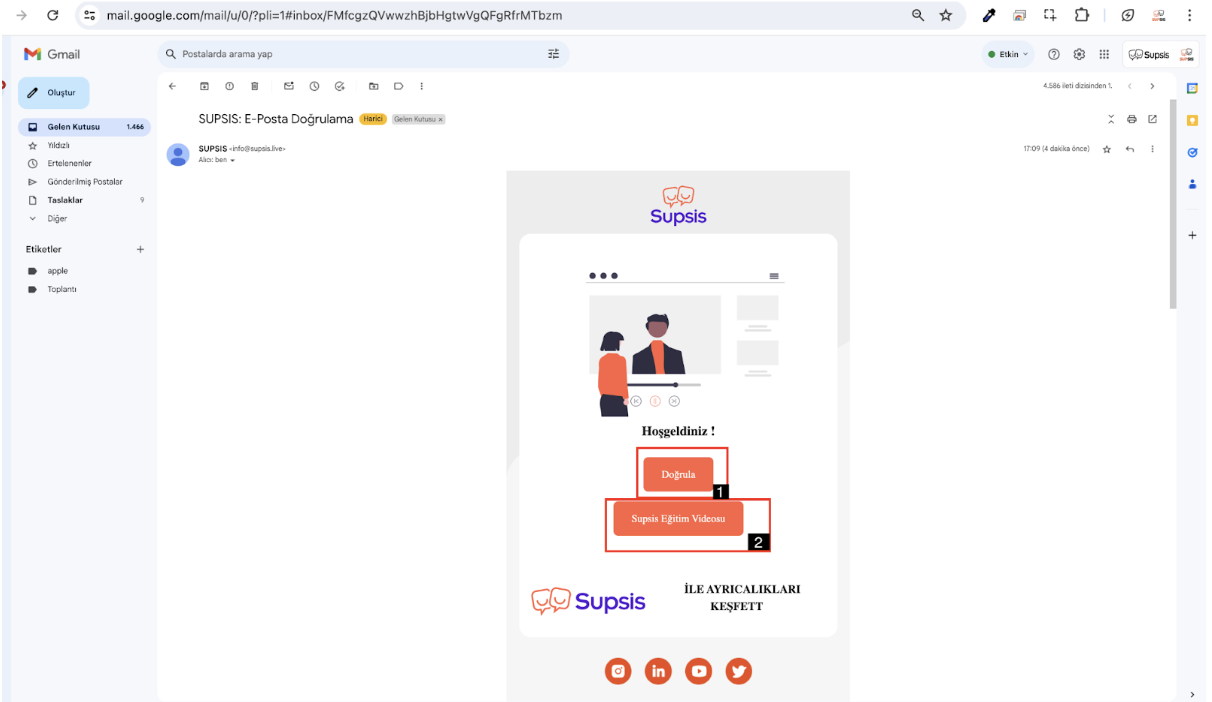
- numaralı butona basarsanız kurulum işlemine devam edersiniz.
- numaralı butona basarsanız panel tanıtımıyla alakalı kısa tanıtım videosunu görürsünüz.
Doğrula butonuna tıklayarak devam ediniz. Adımları ilerleyerek siz de Supsis paneli oluşturabilirsiniz.
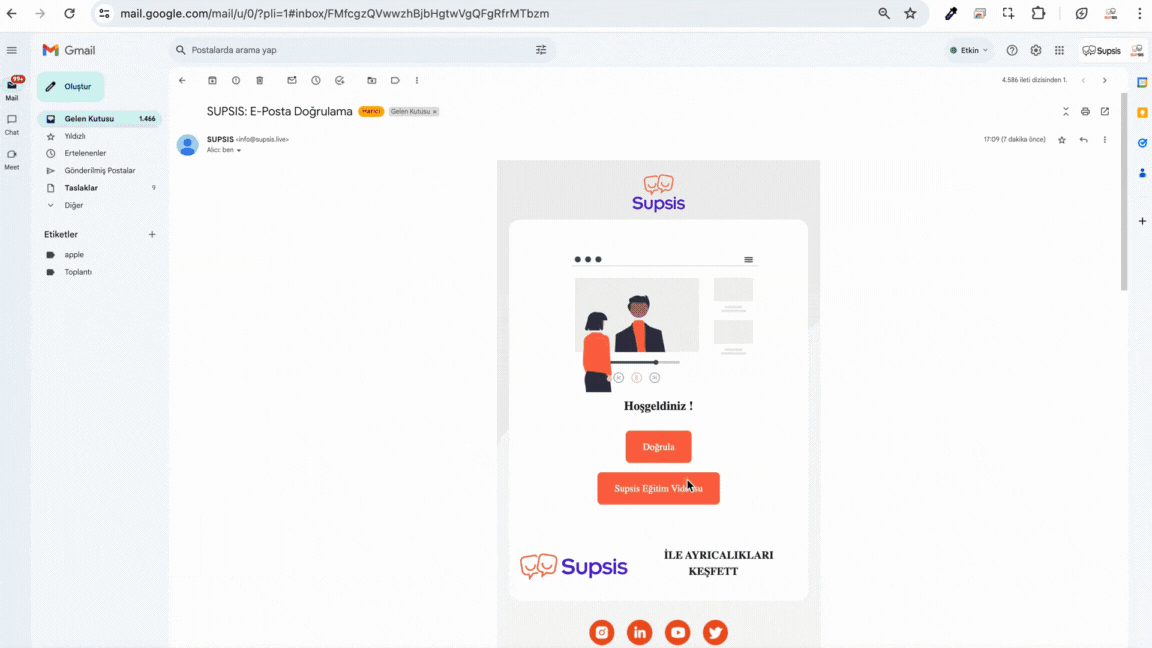
Panel Ayarları ve Entegrasyon İşlemleri
Aşağıda resimli şekilde mailinize gelen giriş linki ile devam ettikten sonra gelen adımları görebilirsiniz. 1-2 dakika kadar panelimizin oluşmasını bekliyoruz.
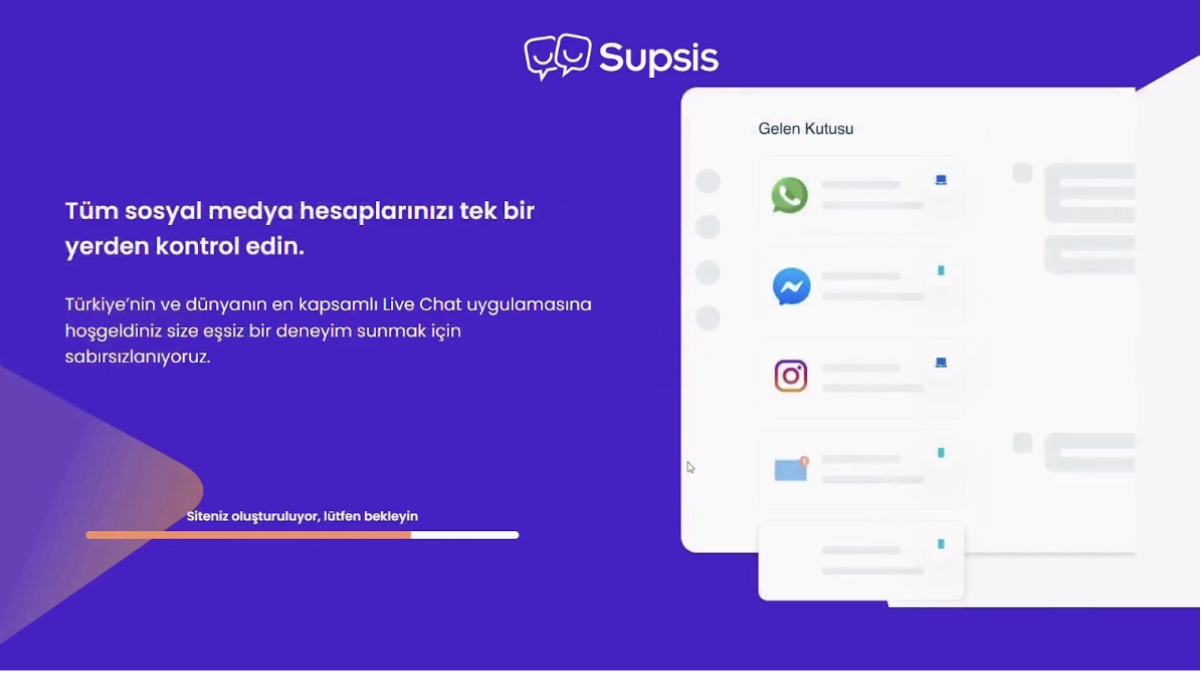
Bu aşamada istenilen bilgileri uygun şekilde doldurup devam ediyoruz.
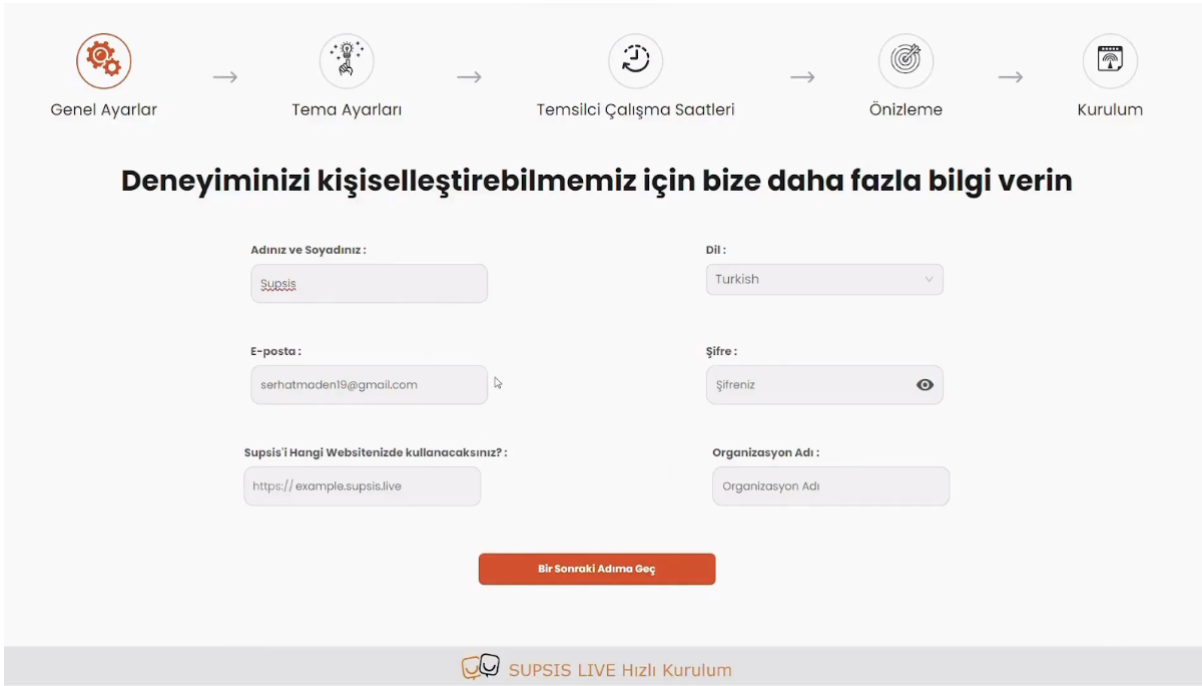
Tema Ayarları
Sonrasındaki ekranımızın adı “Tema Ayarları”. Burada sitemize entegre etmek istediğimiz konuşma balonu ve sohbet çerçevesi ile ilgili tercihlerimizi yapıyoruz. Burada yaptığımız ayarları daha sonra panel üzerinde de değiştirebiliriz.
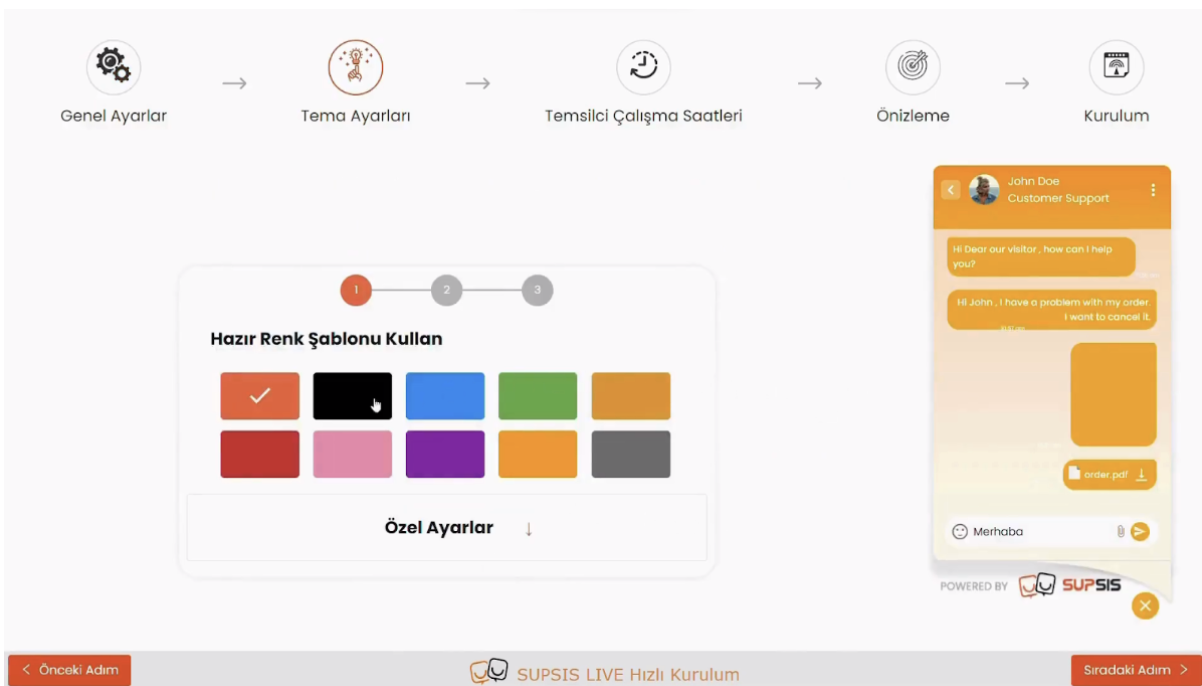
Ziyaretçilerimizin göreceği Sohbet Balonunun rengini, şeklini ve aynı zamanda sohbet çerçevemizin temasını da gördüğünüz gibi değiştirerek markanızı en iyi yansıttığını düşündüğümüz renklerde yapabiliriz. Ayrıca istediğimiz daha özel bir renk var ise aşağıda bulunan “Özel Seçim” yazan alana tıklayarak renk paleti içerisinden seçebilir ve bize özel olan daha kişiselleştirilmiş bir balona da sahip olabiliriz. Bu alandaki özelleştirmelerimizi de bitirdikten sonra tekrardan sağ alttaki “Sonraki Adım” butonuna basabiliriz.
Çalışma Saatleri
Bu ekranda ise hangi saatler arasında sohbetin online olacağına karar vermeliyiz. Buradaki amaç şudur; belirli saatler dışında ziyaretçilerimiz gelirse eğer bizim o anda cevap veremeyeceğimizi bilmesi ve bizim cevap vermediğimizi düşünerek bize karşı güvensizlik duymamasıdır. Bunun için, buradan hangi saatlerde çalışacağımızı seçmemiz gerekiyor. Çalışma saatleri dışında ise eğer bir ziyaretçi sohbet balonumuza tıklayacak olursa “Hiçbir temsilcimiz şu anda aktif değil. Size mail yoluyla ulaşmamızı ister misiniz?” şeklinde bir mesaj görecek ve mail adresi bırakması istenecektir. Bu şekilde bilgi almak amacıyla sitemize giren bir ziyaretçi iletişim kurmadan çıkmamış olacak.
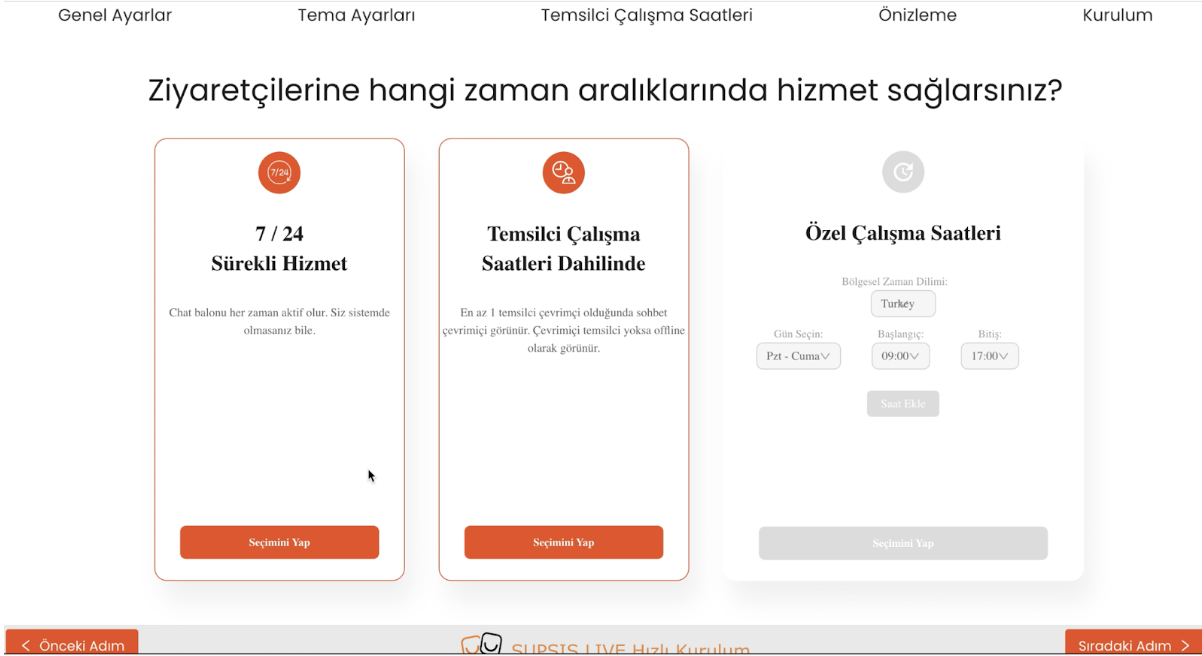
- 7/24: Bu seçenek her zaman sohbetin çevrimiçi olmasını ve asla Çevrimdışı Mesajının gözükmemesini sağlar.
- Temsilci Çalışma Saati: Bu seçenek ise birinci seçeneğe benzer; belirli bir saat yoktur ancak çevrimiçi gözükmek için temsilcilerinizden en az bir tanesinin “Çevrimiçi” olması gerekmektedir. Eğer tüm temsilcileriniz “Çevrimdışı” ise o zaman Çevrimdışı Mesajı aktif olur.
- Özel Çalışma Saati: Son seçeneğimizde belirli günler ve saatler arasında seçim yapabiliriz. Bu şekilde belirlediğimiz saatlerin dışındaki zamanlarda Çevrimdışı Mesajı aktif olur. Bunlardan birisini seçtikten sonra tekrardan sağ altta bulunan “Sonraki Adım” butonuna tıklamamız gerekiyor.
Sohbet Önizleme
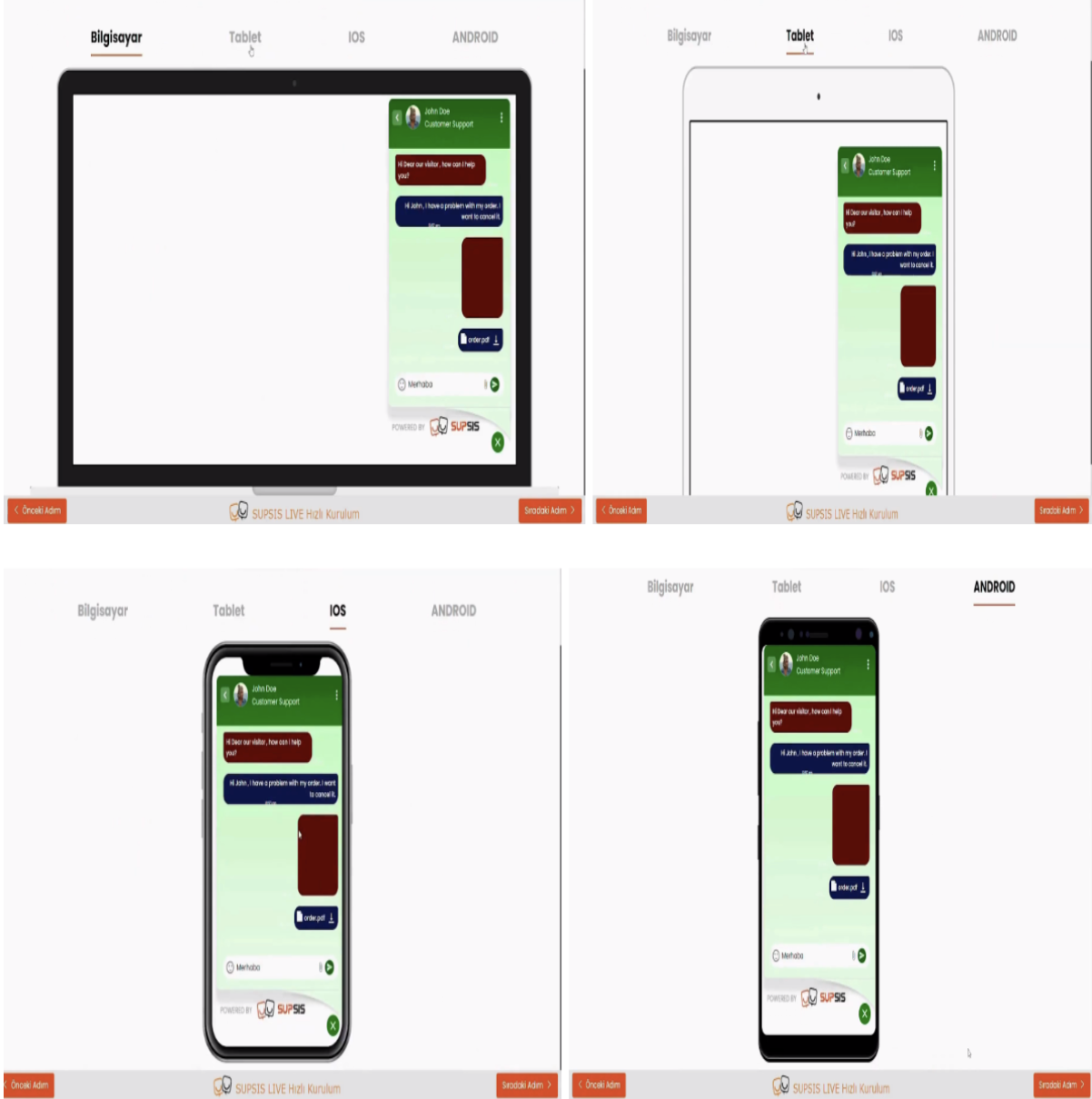
Bu ekranımız ayar yapmaktan ziyade bize bu adımlar boyunca oluşturmuş olduğumuz sohbetin bir görüntüsünü sunar ve ziyaretçilerimizin ne göreceğini önceden görüntülemiş oluruz. Sohbetimizi yalnızca bilgisayar ekranında değil, tablette ve iOS ya da Android telefonda nasıl bir görsel sunacağını önceden görme şansı buluruz. Eğer bu kısımda tamam ise tekrardan sağ alttaki butonu kullanarak ilerliyoruz.
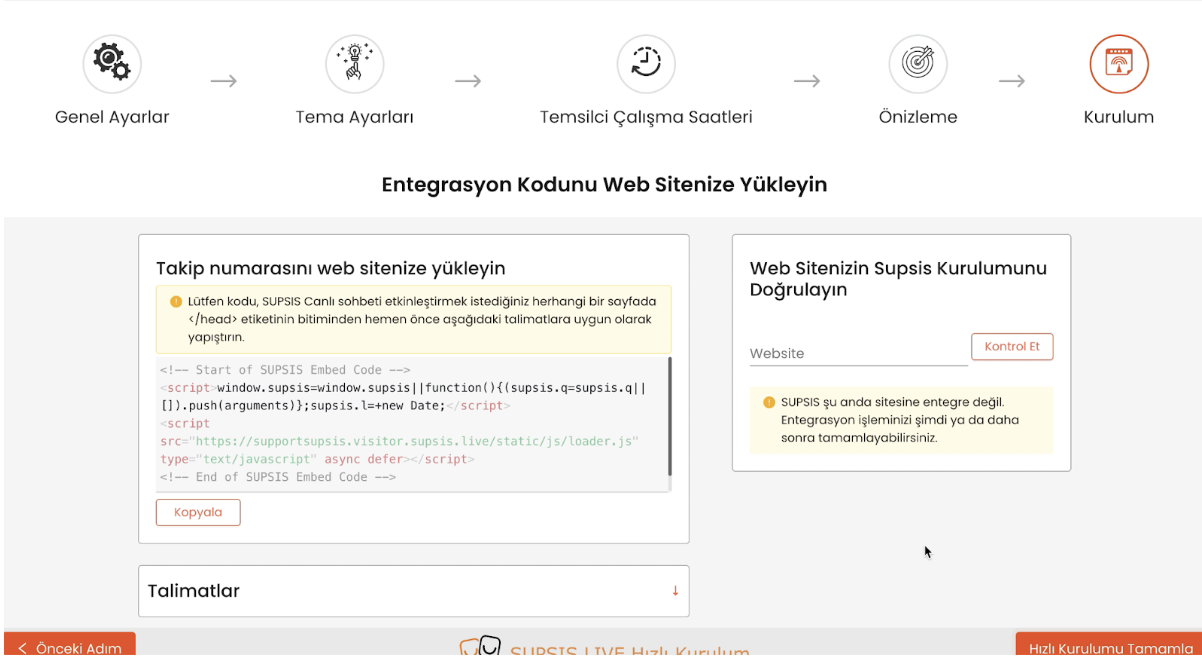
Entegrasyon Bilgileri
Son ekranımızda ise bize kişiselleştirilmiş Supsis sistemimizi sitemize nasıl dahil edebileceğimiz ile ilgili bilgiler ve yönlendirmeler bulunmaktadır. Bu konuda Supsis ile iletişime geçerseniz seve seve size yardımcı olunacaktır. Ancak eğer siz kendiniz yapmak istiyorsanız talimatları takip ederek buradaki kodu web sitenize yapıştırarak bu işlemi gerçekleştirebilirsiniz. Sistemi sitemize dahil ettikten sonra ilgili alana sitemizin adresini yazabilir ve sistemin doğru şekilde entegre edilip edilmediğini öğrenebiliriz. Eğer entegrasyon işlemi doğru yapılmadıysa ok işaretli alanın altındaki “Supsis entegre değil!” mesajı ile karşılaşırız.

Ancak eğer entegrasyon işlemi başarılı bir şekilde yapıldıysa aynı alanda ok ile işaretli mesajı görürüz. Daha sonrasında en alt sağda bulunan “Hızlı Kurulumu Tamamla” butonuna bastığımızda kurulum işlemini bitiriyoruz.
Entegrasyon işleminin bu adımda tamamlanması zorunlu değildir ve daha sonra panel içerisinde yapılabilir